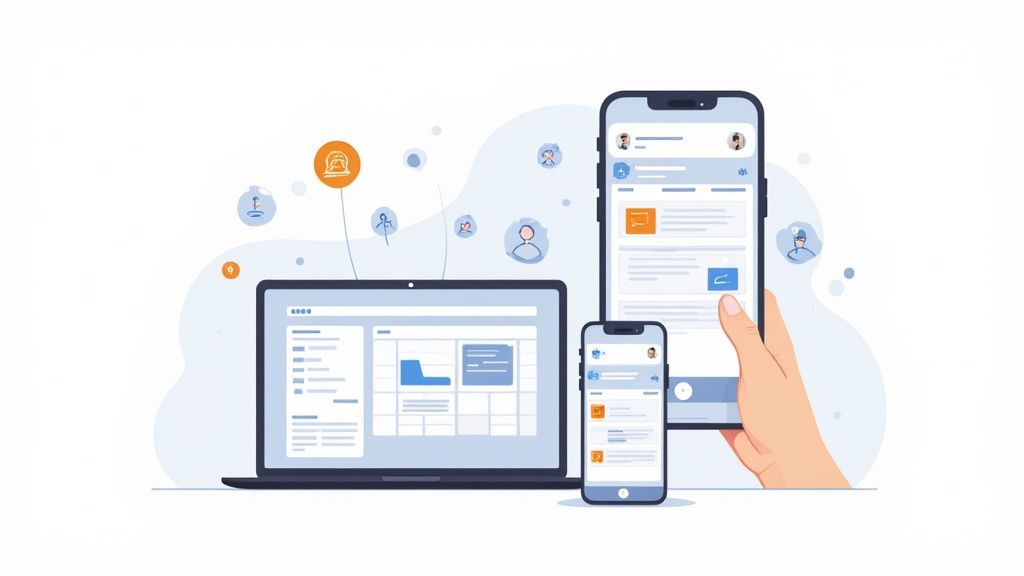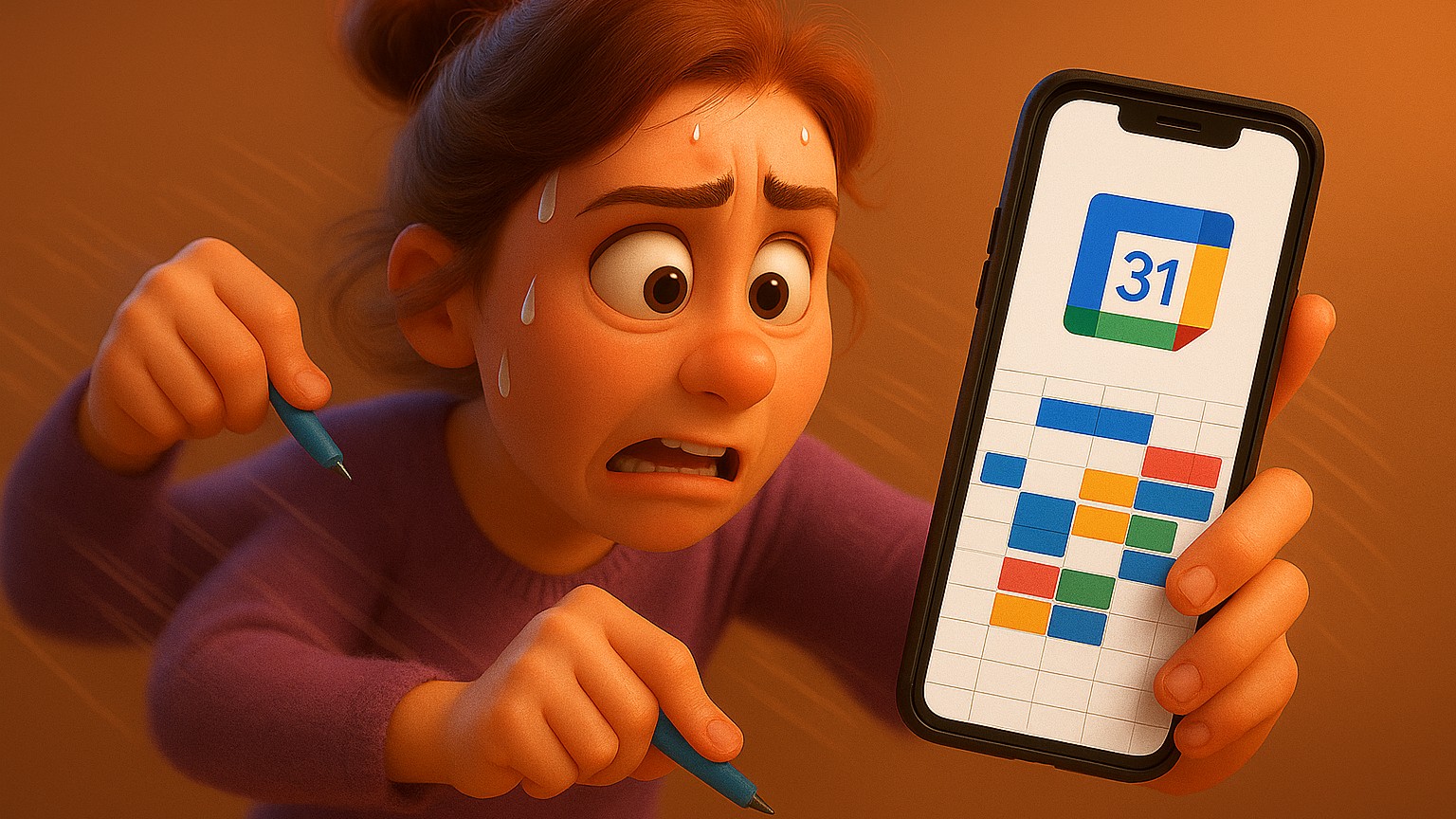Ein Event zu deinem Google Calendar hinzuzufügen ist einfach. Klicke einfach auf den "Erstellen"-Button in der oberen linken Ecke auf der Desktop-Website, oder tippe auf den bunten "+"-Button in der unteren rechten Ecke der Mobile App. Dieser eine Klick ist dein Ausgangspunkt, um deinen Terminplan zu verwalten, egal ob du ein Team-Meeting anberaumst, dich an einen Zahnarzttermin erinnerst oder dir etwas kostbare Zeit für konzentriertes Arbeiten freiräumst.
Warum das Beherrschen von Google Calendar ein Game Changer ist
In einer Welt voller ständiger Benachrichtigungen und sich ändernder Prioritäten ist dein Kalender nicht nur ein digitales Terminbuch—er ist deine Kommandozentrale. Wirklich zu lernen, wie du Termine in Google Calendar hinzufügst und verwaltest, ist die erste und wichtigste Fähigkeit, um die Kontrolle über deine Zeit zurückzugewinnen. So verwandelst du eine chaotische, unübersichtliche Woche in einen klaren, machbaren Plan.
Es geht hier um mehr als nur darum, Termine nicht zu vergessen. Ein richtig eingerichteter Kalendereintrag wird zur einzigen Wahrheitsquelle für dich und alle anderen Beteiligten. Er eliminiert komplett all das Hin und Her per E-Mail und stellt sicher, dass alle von Anfang an auf dem gleichen Stand sind.
Das Fundament moderner Produktivität
Seit dem Start im Jahr 2006 ist Google Calendar zu einem unverzichtbaren Tool für Millionen von Menschen geworden. Und das ist kein Zufall. Die Plattform verzeichnet per Anfang 2024 über 1,2 Milliarden monatliche Besuche, wobei Nutzer mehr als sechs Minuten pro Sitzung nur mit der Verwaltung ihrer Zeit verbringen. Diese Art der intensiven Nutzung zeigt, wie wichtig es für die Organisation sowohl bei der Arbeit als auch zu Hause geworden ist. Mehr solche Statistiken findest du bei Exploding Topics.
Wenn du deinen Kalender richtig einrichtest, bringt das jede Menge Vorteile mit sich, die weit über einfache Terminplanung hinausgehen.
- Ernsthafte Konzentration: Wenn du Zeit für bestimmte Aufgaben blockierst, sagst du der Welt (und dir selbst), dass diese Zeit geschützt ist. So schaffst du Raum für die Arbeit, die wirklich wichtig ist.
- Reibungslosere Teamarbeit: Ein Event mit allen Details zu teilen—wie einer physischen Adresse oder einem Video Call Link—macht die Zusammenarbeit so viel einfacher und professioneller.
- Weniger Stress: Allein das Wissen, dass alle deine Verpflichtungen notiert und berücksichtigt sind, ist eine riesige Erleichterung. Es macht so viel mentalen Raum frei, den du sonst damit verschwenden würdest, alles zu behalten.
Ich habe gelernt, jeden Kalendereintrag nicht als statische Erinnerung zu betrachten, sondern als dynamischen Container für alle Informationen, die für diesen Moment benötigt werden. Diese Denkweise zu ändern ist der Schlüssel, um das volle Potenzial zu entfalten.
Letztendlich ist die Beherrschung des Hinzufügens von Events zu Google Calendar der erste echte Schritt zu einem organisierteren, effizienteren und ehrlich gesagt weniger stressigen Leben. In diesem Guide werden wir genau durchgehen, wie du Events sowohl auf dem Desktop als auch auf dem Handy erstellst, sie mit all den erweiterten Features anpasst und sicherstellst, dass dein Terminplan endlich für dich arbeitet.
Events auf verschiedenen Geräten hinzufügen: Ein schneller Vergleich
Während das grundlegende Konzept überall gleich ist, können sich die genauen Klicks je nachdem, wo du Google Calendar verwendest, leicht unterscheiden. Hier ist ein schneller Vergleich der grundlegenden Schritte zum Hinzufügen eines Events in Google Calendar auf den gängigsten Plattformen.
| Plattform | Primäre Methode | Am besten für |
|---|---|---|
| Desktop/Web | Klicke auf den "Erstellen"-Button oder klicke/ziehe im Kalender-Raster | Detaillierte Event-Planung, Einladung mehrerer Gäste und das Hinzufügen von Anhängen. |
| Android/iOS App | Tippe auf den "+"-Button in der unteren rechten Ecke | Schnelles Hinzufügen von Events unterwegs, grundlegende Terminplanung und schnelle Bearbeitungen. |
| Gmail | Klicke auf die "Event erstellen"-Option aus einem E-Mail-Thread | Ein E-Mail-Gespräch direkt in ein geplantes Meeting umwandeln, ohne die App zu wechseln. |
Wie du sehen kannst, bietet jede Plattform eine etwas andere Erfahrung, die auf ihren typischen Anwendungsfall zugeschnitten ist. Die Web-Version ist dein Kraftpaket für detaillierte Planung, während die mobile App ganz auf Geschwindigkeit und Komfort ausgerichtet ist.
Detaillierte Events auf deinem Desktop erstellen
Die Desktop-Version von Google Calendar ist dein Kommandozentrum für die Erstellung wirklich nützlicher, detaillierter Events. Während die mobile App fantastisch ist, um schnell etwas einzutragen, gibt dir die Web-Oberfläche den Platz, um alle wichtigen Details einzupacken, die spätere Hin- und Her-E-Mails verhindern.
Nehmen wir an, du planst ein "Quarterly Marketing Sync" für dein Team, das einige remote Mitglieder umfasst. Klick einfach auf den großen "Create"-Button in der oberen linken Ecke. Das öffnet das vollständige Event-Erstellungsfenster und gibt dir ein komplettes Toolkit, um eine Ressource für dein Team zu erstellen, nicht nur eine einfache Erinnerung.
Eine klare und vollständige Veranstaltung erstellen
Zunächst einmal: der Titel. Anstatt etwas Allgemeines wie "Meeting" zu verwenden, wähle "Q3 Marketing Sync & Strategy Review." Sofort weiß jeder genau, worum es in dem Meeting geht.
Als nächstes legst du Datum und Uhrzeit fest. Wenn dein Team über verschiedene Zeitzonen verteilt ist, ist Google Calendar's eingebaute Zeitzonen-Funktion ein Lebensretter. Sie zeigt die Veranstaltung automatisch in der jeweiligen Ortszeit jeder Person an, sodass niemand Kopfrechnen muss.
Und für Dinge, die keine spezifische Start- und Endzeit haben, wie eine Konferenz oder einen Feiertag der Firma, hake einfach das "Ganztägig"-Kästchen an. Es blockiert ordentlich das gesamte Datum, ohne es mit Stunden zu überfrachten.
Diese Infografik gibt dir eine großartige visuelle Aufschlüsselung des gesamten Prozesses, von der Idee bis zu einer vollständig geplanten Veranstaltung.
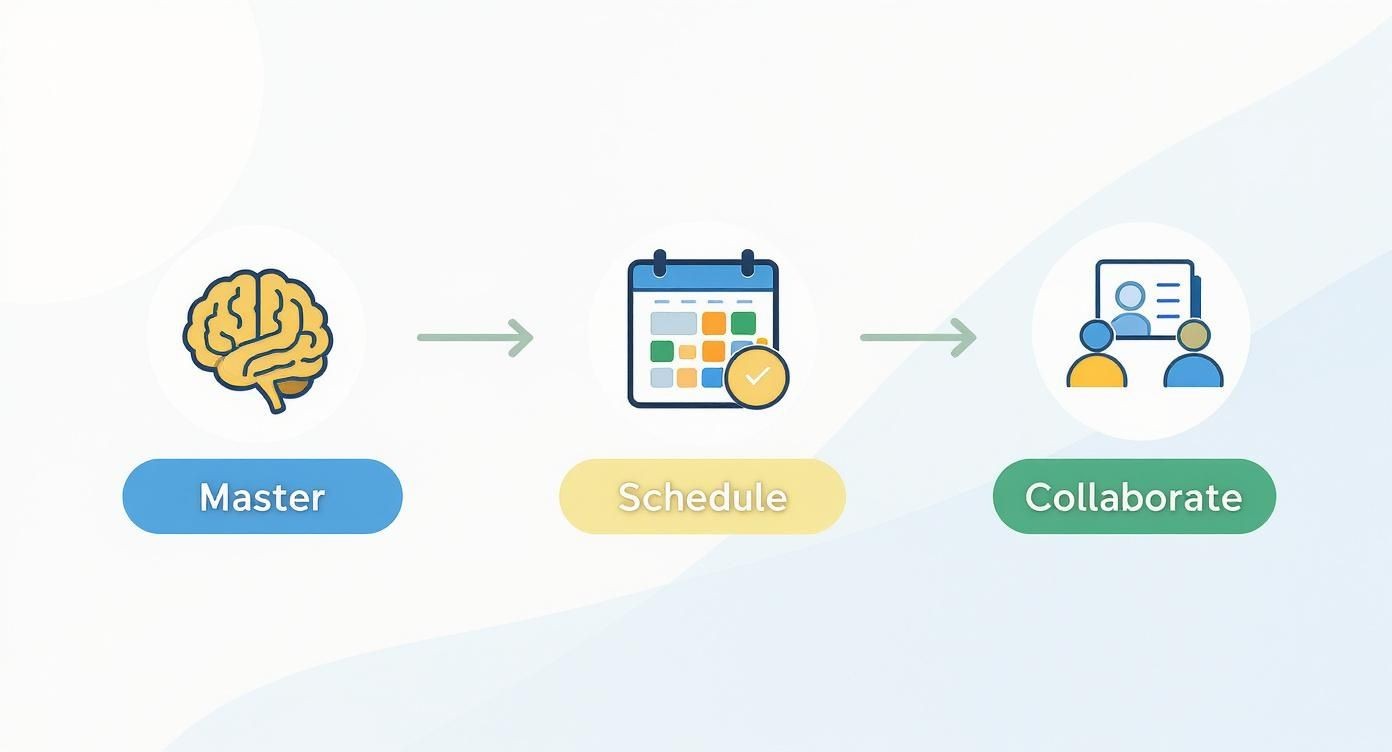
Wie du sehen kannst, ist eine gut geplante Veranstaltung eine gemeinschaftliche Anstrengung, die mit klarer Terminplanung beginnt.
Hinzufügen wichtiger Event-Details
Neben dem Titel und der Zeit gibt es noch ein paar andere Felder, die ein Event wirklich von gut zu großartig machen. Das sind die Details, die deinen Kalendereintrag zu einer einzigen Quelle der Wahrheit für alle Beteiligten machen.
- Ort oder Konferenz: Für persönliche Meetings, trage eine physische Adresse ein. Für virtuelle Anrufe kannst du mit einem einzigen Klick einen Google Meet Link generieren. Einfach.
- Gäste: Beginne mit der Eingabe von E-Mail-Adressen, um deine Teamkollegen einzuladen. Während du sie hinzufügst, kannst du sofort ihre Verfügbarkeit direkt im Event-Fenster überprüfen, was dabei hilft, Terminkonkonflikte von Anfang an zu vermeiden.
- Beschreibung und Anhänge: Hier fügst du das Wesentliche des Events ein. Füge eine detaillierte Agenda hinzu, liste wichtige Gesprächspunkte auf oder verlinke zu relevanten Dokumenten in Google Drive.
Falls du mehrere Terminpläne verwaltest oder Events von anderen Plattformen einbringst, kann unser Leitfaden über how to import a calendar into Google Calendar eine große Hilfe sein, um alles zu konsolidieren.
Indem du dir eine Minute nimmst, um jedes Feld gezielt auszufüllen, eliminierst du die Notwendigkeit für diese lästigen Follow-up-E-Mails und stellst sicher, dass alle vorbereitet erscheinen. Es ist eine kleine Zeitinvestition im Voraus, die sich in Effizienz und Klarheit auszahlt.
Ereignisse unterwegs mit der Mobile App hinzufügen
Seien wir ehrlich – dringende Meetings und brillante Ideen warten selten darauf, dass du zu deinem Schreibtisch zurückkehrst. Genau hier wird die Google Calendar Mobile App unverzichtbar. Sie ist auf Geschwindigkeit ausgelegt und lässt dich Terminbedürfnisse in dem Moment erfassen, in dem sie dir in den Kopf kommen, wodurch dein Kalender perfekt mit deinem Leben synchron bleibt.
Stell dir vor: du triffst gerade auf einen vielversprechenden neuen Kontakt und möchtest ein Nachfolgetermin festlegen. Anstatt zu warten und es möglicherweise zu vergessen, kannst du ein Ereignis in Google Calendar hinzufügen direkt dort auf deinem Handy. Tippe einfach auf den großen "+" Button in der unteren rechten Ecke, und du bist startklar.
Die mobile Benutzeroberfläche ist darauf ausgelegt, lächerlich schnell zu sein. Beginne einen Titel wie "Kaffee mit neuem Kunden" zu tippen, und die App wird oft mit intelligenten Vorschlägen für Titel, Personen, mit denen du dich häufig triffst, und sogar nahegelegene Orte einspringen, wodurch dir wertvolle Tippvorgänge erspart bleiben.
Schnelle und einfache Terminplanung
Gäste hinzuzufügen und Erinnerungen einzustellen ist genauso schmerzlos. Du kannst deinen neuen Kontakt einladen, indem du seine E-Mail-Adresse eingibst, und die App verschickt sofort eine Einladung. Eine kurze Erinnerung—sagen wir, 30 Minuten vorher—ist nur einen Tipp entfernt und stellt sicher, dass es dir nicht aus dem Kopf geht.
Nun gibt es ein paar subtile Unterschiede zwischen den mobilen App-Erfahrungen:
- iOS App: Tendiert dazu, sich etwas stromlinienförmiger in ihrem Design anzufühlen und integriert sich eng mit anderen Apple-Diensten.
- Android App: Wie du erwarten würdest, bietet sie eine tiefere Integration mit dem Android OS und anderen Google-Tools wie Gmail, und zieht oft automatisch Event-Vorschläge aus deinen E-Mails.
Beide Versionen sind jedoch fantastisch bei der Kernaufgabe: ein Event in Sekunden in deinen Terminplan zu bekommen.
Die wahre Stärke der mobilen App ist ihre Unmittelbarkeit. Sie beseitigt die Reibung zwischen dem Haben eines Terminplanungsgedankens und dem Handeln danach. Diese eine Gewohnheit ist entscheidend für das Führen eines organisierten und wirklich aktuellen Kalenders.
Denk mal darüber nach. Du beendest einen Team-Call und vereinbarst ein Follow-Up für nächste Woche. Anstatt dir eine mentale Notiz zu machen, die du vergessen wirst, kannst du dein Handy rausholen, das „+"-Symbol antippen, „Project Phoenix Follow-Up" tippen, das Team einladen und „Speichern" drücken—alles in unter einer Minute. Es ist eine einfache Gewohnheit, die verhindert, dass Aufgaben durchs Raster fallen und alle auf dem gleichen Stand hält.
Deine Events mit erweiterten Funktionen anpassen
Sobald du den Dreh beim Hinzufügen von Events zu Google Calendar raus hast, ist es Zeit, in die Features einzutauchen, die es wirklich zu einem Kraftpaket machen. Hier gehst du von der einfachen Terminnotiz zur effektiven Zeitverwaltung über, besonders bei wiederkehrenden Dingen wie Teammeetings oder persönlichen Erinnerungen.
Anstatt Woche für Woche dasselbe Event einzutragen, kannst du es so einstellen, dass es sich täglich, wöchentlich oder nach einem beliebigen individuellen Zeitplan wiederholt. Ein fester „Weekly Team Check-in" jeden Montag um 10 Uhr? Erstelle es einmal, stelle es auf Wiederholung, und du bist fertig. Das ist ein enormer Zeitsparer, der repetitive Verwaltungsarbeit reduziert.
Detailschichten zu deinen Terminen hinzufügen
Ein wirklich nützlicher Kalendereintrag gibt dir alle Informationen, die du brauchst, auf einen Blick. Google Calendar ist großartig dafür und lässt dich Detailschichten hinzufügen, die einen einfachen Zeitblock in eine vollwertige Ressource verwandeln.
Für eine große Deadline oder einen wichtigen Termin reicht eine Erinnerung möglicherweise nicht aus. Ich setze gerne gestaffelte Benachrichtigungen—vielleicht eine 24 Stunden vorher und eine weitere 15 Minuten vorher—nur um sicherzustellen, dass nichts durch die Maschen fällt. Du kannst auch wichtige Dokumente direkt aus Google Drive anhängen, wie eine Meeting-Agenda oder ein Projekt-Brief, und verwandelst das Event in seinen eigenen Mini-Hub.
Denk an einen Kalendereintrag als Mini-Projektordner. Wenn du Dateien anhängst, mehrere Erinnerungen setzt und verwaltest, wer was tun kann, erschaffst du eine einzige Quelle der Wahrheit. Es hält alle auf dem gleichen Stand und reduziert drastisch das Hin und Her von E-Mails.
Teilnehmer verwalten und wer was sieht
Zu kontrollieren, wer dein Event sieht und damit interagiert, ist genauso wichtig wie der Inhalt selbst. Du kannst die Berechtigungen der Teilnehmer anpassen und anderen erlauben, weitere Personen einzuladen oder die Event-Details selbst zu bearbeiten—super praktisch für Planungssessions, bei denen mehrere Personen beitragen müssen.
Du hast auch die Kontrolle über die Sichtbarkeit. Du kannst ein Event als privat markieren, was bedeutet, dass Personen, die deinen Kalender sehen können, wissen, dass du beschäftigt bist, aber sie sehen nicht die Details. Das ist perfekt, um persönliche Termine während der Arbeitszeit zu blockieren.
Die weitverbreitete Nutzung dieser Features zeigt, wie zentral Google Calendar geworden ist. Mit rund 500 Millionen Nutzern, die jeden Monat Events in Google Workspace verwalten, sind diese Tools eindeutig dafür gebaut, wie Menschen tatsächlich arbeiten. Die solide Unterstützung der Plattform für das .ics Dateiformat—ein Standard, der mit geschätzten 98% der Kalender-Apps kompatibel ist—unterstreicht ihr Engagement, mit allem zu funktionieren. Mehr dazu findest du in der Forschung von Patronum.
Falls du neugierig bist, wie diese Dateitypen hinter den Kulissen funktionieren, haben wir einen Guide zusammengestellt, der Google Calendar und ICS files erklärt. Ein wenig Verständnis hier kann das Teilen von Events zwischen verschiedenen Plattformen deutlich reibungsloser machen.
Mache deine events mühelos für andere zum hinzufügen
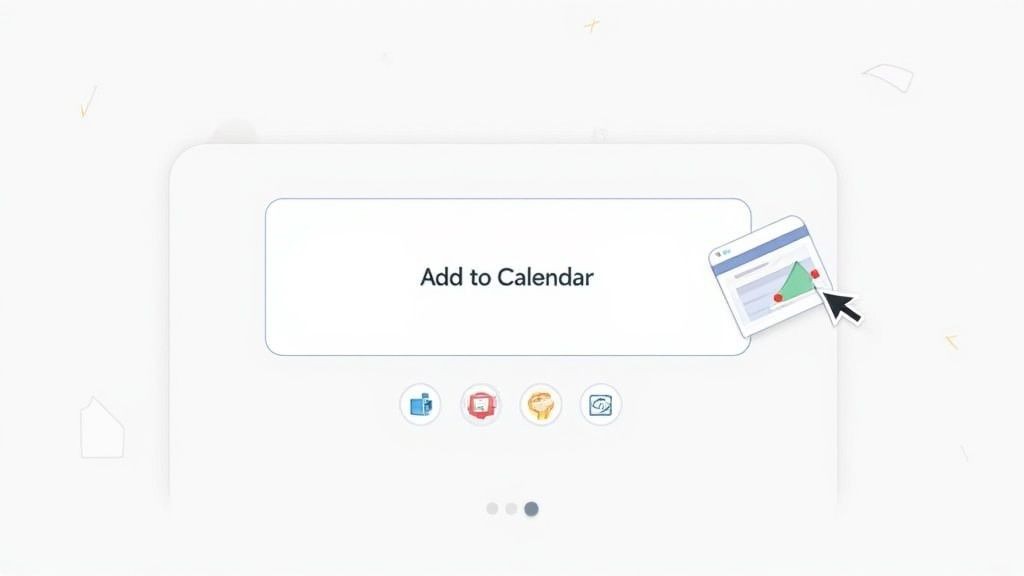
Wenn du ein marketer oder business owner bist, ist es alles, dass die leute auftauchen. Aber eine der größten hürden ist oft die einfache reibung zwischen jemandem, der dein event sieht und es tatsächlich in seinen kalender bekommt. Denk darüber nach: wenn teilnehmer ein event verpassen, liegt es normalerweise daran, dass sie es einfach vergessen haben.
Als das team hinter Add to Calendar PRO haben wir unseren service gebaut, um genau dieses problem zu lösen. Indem du einen einfachen, anpassbaren 'Add to Calendar' button auf deiner website, landing page oder email einbettest, kannst du no-shows drastisch reduzieren und deiner teilnahme einen ernsthaften boost geben.
Überbrücke die Lücke zwischen Interesse und Teilnahme
Wenn ein Besucher auf den Button klickt, werden alle Event-Details sofort in die Kalender-App seiner Wahl übertragen, egal ob das Google Calendar oder etwas anderes ist. Das eliminiert komplett die manuellen Schritte des Kopierens und Einfügens von Informationen—ein häufiger Punkt, an dem Leute einfach aufgeben. Tatsächlich haben wir gesehen, dass diese einfache Funktion die Event-Teilnahme um 20% bis 30% steigert.
Das Ziel ist es, das Speichern deines Events zu einer Impulshandlung zu machen. Ein Klick, und es steht in ihrem Terminplan. Diese kleine Bequemlichkeit macht einen enormen Unterschied dabei, ob sich jemand daran erinnert teilzunehmen.
Mehr als nur ein Button
Unser Service hilft dir dabei, schöne, markengerechte Buttons zu erstellen, die auf allen wichtigen Kalenderplattformen einwandfrei funktionieren. Dies gewährleistet eine konsistente, professionelle Erfahrung für deine Zielgruppe, egal welches Gerät oder welche App sie verwenden.
Letztendlich ist es eine Geste des Respekts, dein Event einfach speicherbar zu machen. Es zeigt, dass du die Zeit deiner Zielgruppe wertschätzt und dich dafür einsetzt, ihre Erfahrung so reibungslos wie möglich zu gestalten.
Wenn du bereit bist, dies für deine eigenen Events auszuprobieren, ist unser Leitfaden zum Erstellen eines Add to Calendar Links der perfekte Ausgangspunkt. Es ist ein mächtiges Tool, das darauf ausgelegt ist, deine Events erfolgreicher zu machen, indem es für deine Zielgruppe mühelos wird, sich daran zu erinnern.
Selbst ein so ausgefeiltes Tool wie Google Calendar hat seine Eigenarten. Egal wie lange du es schon verwendest, du wirst irgendwann auf ein Problem stoßen oder dich nach einem besseren Weg fragen, etwas zu erledigen. Lass uns die häufigsten Fragen durchgehen, die auftauchen, damit du zur Verwaltung deines Terminplans zurückkehren kannst.
Kann ich ein Ereignis direkt zu jemand anderem Kalender hinzufügen?
Das ist wahrscheinlich die häufigste Frage, die Menschen haben. Die kurze Antwort ist nein—du kannst nicht einfach ein Ereignis in jemand anderem privaten Kalender eintragen. Und das ist gut so für die Privatsphäre!
Der richtige Weg ist, das Ereignis in deinem eigenen Kalender zu erstellen und sie als Gast einzuladen. Sobald sie auf „Ja" in der Einladung klicken, erscheint das Ereignis automatisch in ihrem Kalender. So bleiben alle auf dem Laufenden, ohne dass du dich digital in ihren Terminplan einschleichen musst.
Mein neues Event wird nicht auf meinem Handy angezeigt. Was ist los?
Es ist ein klassisches Szenario: du fügst ein wichtiges Meeting auf deinem Laptop hinzu, checkst dann später dein Handy und... nichts. Panik bricht aus.
Neun von zehn Mal ist das nur ein einfaches Sync-Problem. Bevor du etwas anderes machst, stelle sicher, dass du eine stabile Internetverbindung hast. Dann öffne die Google Calendar App, tippe auf das Drei-Strichen-Menü-Symbol und drücke "Aktualisieren." Wenn es immer noch Verstecken spielt, musst du vielleicht in die Einstellungen deines Handys und sicherstellen, dass dieser spezifische Kalender tatsächlich für die Synchronisation aktiviert ist.
Manchmal ist das Problem aber kein technischer Fehler. Die echte Herausforderung ist einfach, sich daran zu erinnern, das Event überhaupt erst hinzuzufügen.
"Ein erheblicher Teil von Event-Abwesenheiten passiert aus einem einfachen Grund: Teilnehmer wollten kommen, aber haben die Details vergessen, weil sie es nie zu ihrem Kalender hinzugefügt haben."
Das ist ein wichtiger Punkt für alle, die Events veranstalten. Wenn du willst, dass Leute auftauchen, musst du es lächerlich einfach für sie machen, ein Event auf Google Calendar hinzuzufügen.
title: "Wie füge ich einen Termin aus einer E-Mail hinzu?" description: "Erfahre, wie du schnell und einfach Termine aus Gmail-Nachrichten in deinen Kalender übertragen kannst, ohne lästiges Kopieren und Einfügen."
Wie füge ich einen Termin aus einer E-Mail hinzu?
Viele fragen sich, ob es eine schnelle Möglichkeit gibt, einen Termin aus einer Gmail-Nachricht in ihren Kalender zu bekommen, ohne viel kopieren und einfügen zu müssen. Auf jeden Fall.
Gmail ist schlau genug, um Daten und Uhrzeiten in deinen E-Mails zu erkennen und unterstreicht sie automatisch. Klicke einfach auf diesen unterstrichenen Text. Ein kleines Pop-up erscheint mit der Option "Zum Kalender hinzufügen". Dies erstellt einen neuen Termin für dich, der bereits mit den Details aus der E-Mail ausgefüllt ist. Du kannst ihn bei Bedarf anpassen und dann speichern. Das spart massiv Zeit.
Bei Add to Calendar PRO geht es uns darum, die Terminplanung sowohl für dich als auch für dein Publikum völlig schmerzfrei zu gestalten. Wenn du sicherstellen möchtest, dass deine Leute nie verpassen, was du planst, schau dir an, wie unsere einfachen Buttons deine Teilnehmerzahl richtig ankurbeln können. Erfahre mehr unter https://add-to-calendar-pro.com.